本文主要是介绍C# WPF入门学习番外篇——C#使用WPF连接MySQL数据库,希望对大家解决编程问题提供一定的参考价值,需要的开发者们随着小编来一起学习吧!

在 C# 中使用 WPF 连接 MySQL 数据库涉及几个步骤,包括安装必要的库,配置连接字符串,编写代码以执行数据库操作等。下面是一个详细的入门教程,帮助你理解如何在 WPF 应用程序中使用 MySQL 数据库。
1. 安装 MySQL 数据库连接器
首先,你需要安装 MySQL 数据库连接器(MySQL Connector/NET)。你可以通过 NuGet 包管理器安装:
-
打开 Visual Studio。
-
在解决方案资源管理器中,右键点击你的项目,然后选择“管理 NuGet 程序包”。
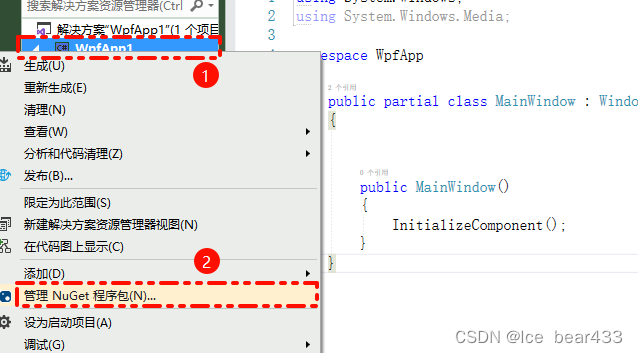
-
搜索
MySql.Data并安装该包。
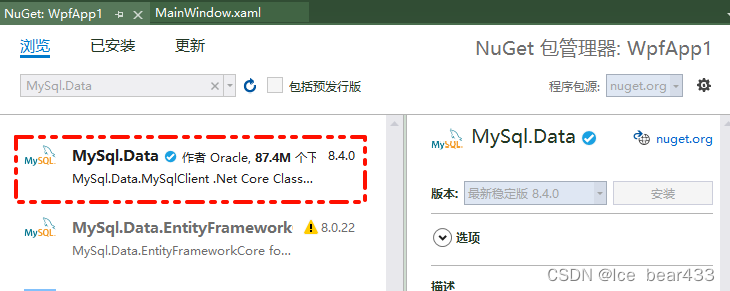
2. 配置连接字符串
连接字符串用于指定数据库连接的信息。以下是一个示例连接字符串:
string connectionString = "Server=localhost;Database=mydatabase;User Id=myusername;Password=mypassword;";
确保替换 localhost,mydatabase,myusername 和 mypassword 为你的数据库服务器地址,数据库名称,用户名和密码。
3. 编写 WPF 界面
创建一个简单的 WPF 界面,例如包含一个按钮和一个文本框,用于显示数据库中的数据。
<Window x:Class="WpfApp.MainWindow"xmlns="http://schemas.microsoft.com/winfx/2006/xaml/presentation"xmlns:x="http://schemas.microsoft.com/winfx/2006/xaml"Title="MainWindow" Height="350" Width="525"><Grid><Button Name="btnFetchData" Content="Fetch Data" Width="100" Height="30" HorizontalAlignment="Left" VerticalAlignment="Top" Margin="10" Click="btnFetchData_Click"/><TextBox Name="txtData" Width="400" Height="200" HorizontalAlignment="Left" VerticalAlignment="Top" Margin="10,50,0,0" AcceptsReturn="True" VerticalScrollBarVisibility="Auto"/></Grid>
</Window>
4. 编写后台代码
在 MainWindow.xaml.cs 中,添加以下代码以连接到 MySQL 数据库并执行查询:
using System;
using System.Windows;
using MySql.Data.MySqlClient;namespace WpfApp
{public partial class MainWindow : Window{string connectionString = "data source=你的IP地址,如果是拿自己的电脑来测试一般都是localhost;database=你的数据库名称;user id=root用户名;password=你的数据库登录密码;pooling=false;charset=utf8";public MainWindow(){InitializeComponent();}private void btnFetchData_Click(object sender, RoutedEventArgs e){FetchDataFromDatabase();}private void FetchDataFromDatabase(){try{using (MySqlConnection conn = new MySqlConnection(connectionString)){conn.Open();string query = "SELECT * FROM dayone"; // 使用你实际的表名MySqlCommand cmd = new MySqlCommand(query, conn);MySqlDataReader reader = cmd.ExecuteReader();txtData.Clear();while (reader.Read()){// 使用实际的列名txtData.AppendText(reader["id"].ToString() + Environment.NewLine);txtData.AppendText(reader["name"].ToString() + Environment.NewLine);}}}catch (Exception ex){MessageBox.Show("Error: " + ex.Message);}}}
}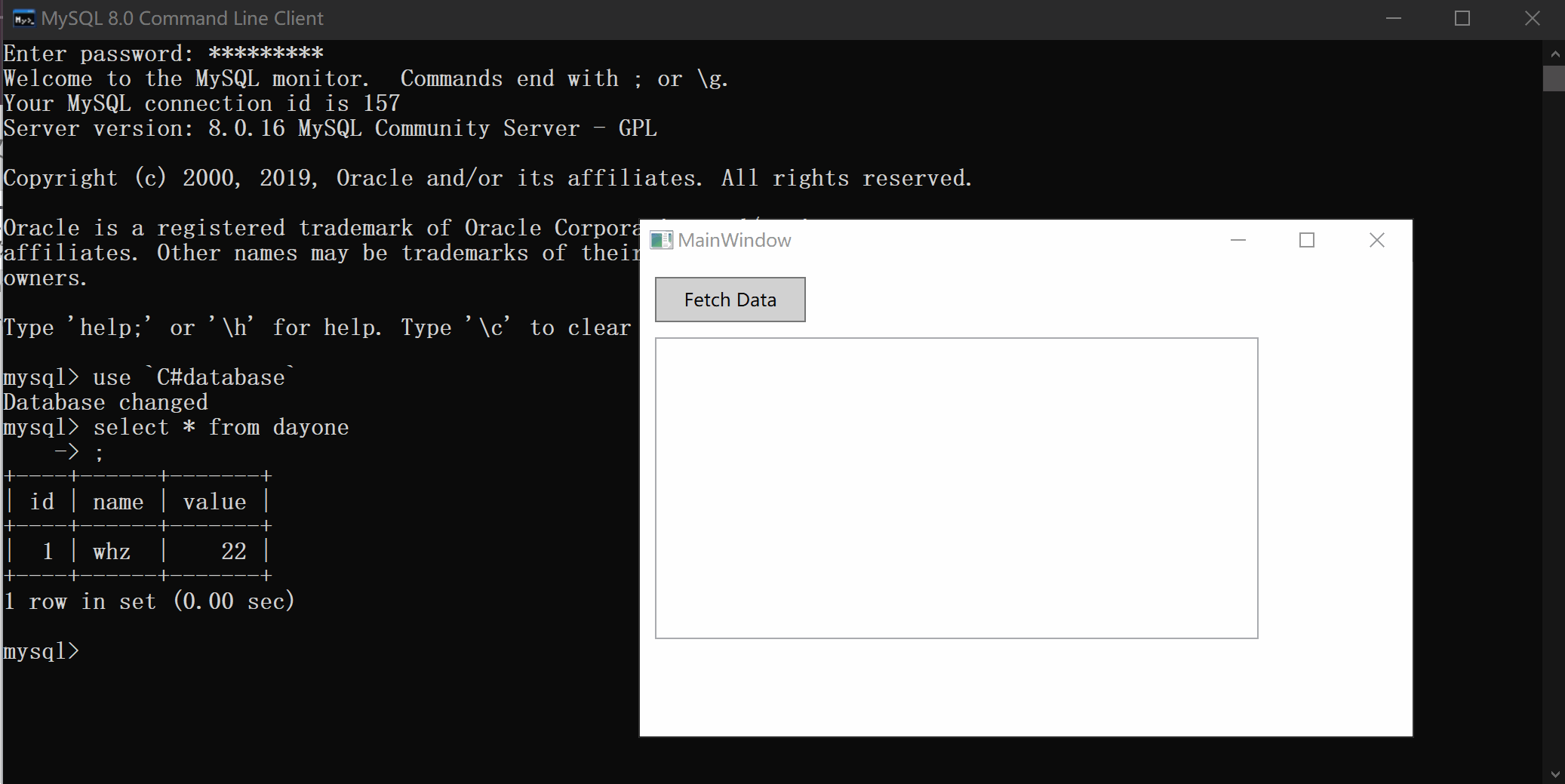
详细说明
-
安装 MySQL Connector/NET:
- 使用 NuGet 安装
MySql.Data包,这个包提供了与 MySQL 服务器通信所需的所有类。
- 使用 NuGet 安装
-
配置连接字符串:
Server=localhost: 数据库服务器地址。Database=mydatabase: 要连接的数据库名称。User Id=myusername: 数据库用户名。Password=mypassword: 数据库密码。
-
编写 WPF 界面:
- 一个按钮
btnFetchData用于触发数据库数据的获取操作。 - 一个文本框
txtData用于显示从数据库中获取的数据。
- 一个按钮
-
编写后台代码:
- 使用
MySqlConnection类连接到数据库。 - 使用
MySqlCommand类执行 SQL 查询。 - 使用
MySqlDataReader类读取查询结果。
- 使用
注意事项
- 确保你的 MySQL 服务器正在运行,并且连接字符串中的信息正确。
- 捕获和处理异常,以便在连接数据库或执行查询时出现问题时,提供有用的错误信息。
- 根据你的需求修改 SQL 查询和界面布局。
通过上述步骤,你应该能够在 WPF 应用程序中成功连接并使用 MySQL 数据库。如果你有更具体的需求或遇到问题,请随时提问!
这篇关于C# WPF入门学习番外篇——C#使用WPF连接MySQL数据库的文章就介绍到这儿,希望我们推荐的文章对编程师们有所帮助!






